Printer adalah perangkat penting dalam kehidupan sehari-hari kita, memungkinkan kita untuk mencetak dokumen, gambar, atau bahkan foto dengan mudah. Namun, seperti halnya perangkat lainnya, printer tidak luput dari masalah teknis. Salah satu masalah umum yang sering dihadapi pengguna printer adalah paper jam atau penyangkalan kertas. Mari kita bahas lebih dalam mengenai pengertian, penyebab, dan cara mengatasi paper jam pada printer.
Pengertian Paper Jam
Paper jam adalah kondisi di mana selembar atau lebih kertas terjebak atau tersangkut di dalam printer, menghentikan proses pencetakan. Hal ini dapat terjadi di berbagai bagian printer, termasuk area penarik kertas, roller, atau jalur pencetakan. Paper jam dapat terjadi karena berbagai alasan, dan pemahaman mengenai penyebabnya dapat membantu pengguna untuk mencegahnya atau mengatasi masalah tersebut.
Cara Mengatasi Paper Jam Printer Canon iP 2770
Cara Mengatasi Paper Jam Printer Canon iP 2770 (Blink Orange 3x) kali-Pada kesempatan kali ini saya akan bagiakan bagaimana cara servis printer canon ip 2770 yang sering paper jam atau ngebling 3x orange 1 x hijau. sobat #jatikom bisa nyimak ulasan berikut ini INDIKASI AWAL
Ada beberapa indikasi yang menunjukan bahwa printer canon ip 2770 mengalami kerusakan atau error. pada umumnya jika terjadi paper jamp lampu orange nyala dan kedip 3 x dan lampu hijau kedip 1x. atau juga bisa printer di perintah untuk meRESUME tetapi ketika di pencet tombol RESUME printer tetap saja error. Biasanya perintahnya seperti gambar berikut ini:
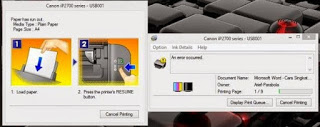
Cara Mengatasi Paper Jam Printer Canon iP 2770 (Blink Orange 3x)Jika anda mengalami seperti kasus di atas. jangan terburu-buru untuk mengganti sensor asfnya. pastikan dulu apakah di dalam printernya ada benda asing semisal sobekan kertas, batu kecil, atau klip dll. jika sudah lanjut kepengecekan apakah printer anda di infus ? jika ya cek dahulu selang infusan anda, umum nya yang sering terjadi adalah selang infusan terpentok karena terlalu pendek, gejala nya terjadi roller pada printer bunyi jeledak langkah penyelesainnya selang dipanjangkan atau penjepit selang dipanjangkan jarak nya sehingga catridge dengan mudah dan leluasa menarik selang.
Jika masih terjadi maka di pastikan sensor bersih maka boleh jadi rusak pasa sensor asf bagian penarik kertas. yuk kita simak cara servis printer canon ip 2770 paper jamp atau ngeblink 3 x di bawah ini.
Bongkar printer canon ip 2770 dan ambil sensornya

sensor asf seperti diatas dan siapkan pula pengganti sensor asf yang lain
Solder dengan cara menambahkan tenol di 4 kali seperti gambar di bawah ini


setelah sensor asf terlepas gantilah dengan sensor asf yang baru dan solder kembali seperti berikut ini

setelah di solder pasanglah kembali ke printer anda. dan lihatlah hasilnya. jika masih mengalami ngeblink boleh jadi kerusakan ada pada kabelnya. sepengetahuan saya setelah di ganti banyak berhasilnya. selamat mencoba ya sobat #jatikom. semoga artikel ini dapat membantu sobat semua dalam mengatasi error pada asf.
Note: Ini berlaku juga pada printer canon mp 237, canon mp 285, canon mp 287 dan sejenisnya
Pencegahan Paper Jam
- Perhatikan Kapasitas Kertas: Jangan meletakkan terlalu banyak kertas dalam tray pencetakan. Perhatikan batas kapasitas yang disarankan oleh produsen.
- Pilih Kertas yang Tepat: Gunakan kertas dengan ukuran dan berat yang sesuai dengan spesifikasi printer.
- Periksa secara Berkala: Lakukan pemeriksaan berkala terhadap printer untuk memastikan tidak ada benda asing atau kotoran yang dapat menyebabkan paper jam.
- Perhatikan Kondisi Kertas: Pastikan kertas dalam kondisi baik tanpa lipatan, penyok, atau kusut sebelum dimasukkan ke dalam printer.
Dengan memahami penyebab dan mengikuti langkah-langkah pengatasi serta pencegahan, pengguna printer dapat mengurangi risiko terjadinya paper jam. Hal ini akan memastikan kinerja printer yang lebih lancar dan efisien dalam kegiatan sehari-hari. Jika paper jam terjadi secara teratur atau sulit untuk diatasi, sebaiknya konsultasikan dengan teknisi printer atau dukungan pelanggan produsen untuk bantuan lebih lanjut.
Mengoptimalkan Pengalaman Pencetakan Anda
Selain mengatasi dan mencegah paper jam, ada beberapa tips tambahan yang dapat membantu Anda mengoptimalkan pengalaman pencetakan dan menjaga kesehatan printer Anda:
- Perbarui Driver Printer:
Pastikan bahwa driver printer Anda selalu diperbarui. Driver yang terbaru sering kali mencakup perbaikan bug dan peningkatan kinerja, yang dapat membantu mencegah masalah teknis, termasuk paper jam.
- Pilih Kertas yang Sesuai:
Selain memilih kertas yang berkualitas baik, pastikan kertas yang Anda gunakan sesuai dengan jenis dan ketebalan yang direkomendasikan oleh produsen printer. Ini akan membantu mencegah masalah paper jam dan mengoptimalkan kualitas pencetakan.
- Bersihkan Printer Secara Berkala:
Membersihkan printer secara berkala dapat membantu menjaga kinerjanya. Selain membersihkan roller, periksalah apakah ada debu atau kotoran lainnya yang dapat mengganggu fungsi printer. Pastikan untuk mengikuti petunjuk pembersihan yang disediakan oleh produsen.
- Gunakan Kertas yang Kering:
Kertas yang lembab atau basah dapat meningkatkan risiko paper jam. Simpan kertas di tempat yang kering dan hindari menyimpannya di tempat yang terkena kelembaban.
- Jangan Mencampur Jenis Kertas:
Hindari mencampur jenis kertas atau ukuran yang berbeda dalam satu tray pencetakan. Printer dirancang untuk menangani jenis kertas tertentu, dan mencampurnya dapat menyebabkan masalah.
- Periksa Sensor Kertas:
Beberapa printer dilengkapi dengan sensor kertas yang mendeteksi posisi kertas. Pastikan sensor ini tidak terhalang atau terganggu untuk memastikan deteksi kertas yang akurat.
- Hindari Mencetak Kertas yang Terlalu Kecil:
Mencetak dokumen pada kertas yang terlalu kecil dibandingkan dengan ukuran dokumen sebenarnya dapat meningkatkan risiko paper jam. Pastikan ukuran kertas yang dipilih sesuai dengan ukuran dokumen yang akan dicetak.
Dengan memperhatikan tips-tips di atas, Anda dapat meningkatkan efisiensi dan keandalan printer Anda. Selain itu, rajinlah membaca petunjuk pengguna dan panduan pemeliharaan yang diberikan oleh produsen printer. Dengan perawatan yang baik, printer Anda dapat memberikan hasil cetakan yang optimal tanpa kendala yang berarti.